
大家好
我是浦小特
浦科特的“颜值与技术担当”
很高兴又与大家见面了

 Class Begin
Class Begin
请大家认真听课
并遵守课堂纪律

之前我们曾经推出过一版Win7安装教程,但现在情况发生了一些变化,所以在此基础上进行了更新。
 前言
新平台安装Win7平台主要有三个麻烦:
前言
新平台安装Win7平台主要有三个麻烦:

由于没有XCHI驱动USB无法使用,对于intel100系列之前的主板和所有AMD300/400系列的主板并不存在这个问题,但对于更新的主板就需要分情况进行讨论。
所有200系列主板包括X299和所有AMD300/400系列,我们可以通过将XCHI驱动集成进Win7 ISO。而300系列则分成以下两种情况,对于H310/B360/H370/Z390这些型号XCHI无法支持Win7,而对于H310C/B365/Z370这些主板我们依然可以给其添加XCHI驱动。

Win7没有继承NVMe驱动,这样会使得在给M9Pe这样NVMe SSD安装Win7的时候无法找到SSD,我们也需要通过给Win7 ISO增加NVMe驱动。

Win 7没有intel 8/9代处理器和AMD Ryzen系列的集显驱动,在7代和7代之前的处理器有Win7集显驱动。对于8/9代我们可以通过集成非官方魔改驱动来实现支持,但这个驱动有待验证。
以上问题概括如下:如果用户是Ryzen集显就没有办法安装Win7集显驱动。
如果用户是H310/B360/Z390也没办法安装XCHI驱动。
由于不能使用USB设备,请购买USB转接卡。
 准备工作:
准备工作:
首先下载好 Win7 的ISO文件:
Win7 中文高级家庭版:
cn_windows_7_home_premium_with_sp1_x64_dvd_u_676691.iso
Win7 中文旗舰版:
cn_windows_7_ultimate_with_sp1_x64_dvd_u_677408.iso
Win7中文专业版VL版:
cn_windows_7_professional_with_sp1_vl_build_x64_dvd_u_677816.iso
用户可以依据自己Win7的授权方式自行搜索下载。
其次是下载MSISMART TOOL,这个工具可以给Win7 ISO集成XCHI和NVMe驱动,虽然这个工具是MSI开发,但其他品牌主板和一体机/笔记本都可以使用。
由于MSISMART TOOL官网版本更新请使用如下链接:http://download.msi.com/uti_exe/mb/Smart_Tool_1.0.0.40.zip
您也可以通过百度网盘下载:https://pan.baidu.com/s/10wkrhDcjL75gT-bfwP1Jfg
提取码:d64l
安装好Win7 ISO和MSISMART TOOL,然后运行MSISMART TOOL。
准备一个空白的并且质量好点儿的USB U盘插在电脑上。

开始会有个提示,直接点击确定跳过。

然后我们选择SmartTool。

如下界面需要4个操作,从上至下:
1. 第一步:选择你之前下载的Win7 ISO文件
2. 第二步:选择你要制作启动安装盘的U盘盘符,这个U盘里的所有文件将被清空。其实除了直接写到U盘,用户也可以保存到ISO以后备用,ISO可以通过UltraISO写入到U盘或者刻录到光盘。
3. 添加RAID驱动:另外还需要选择集成RST的版本,这里选择空。
4. 添加NVME驱动:我们一般也建议勾选,即使用户是使用的M8V这样的SATA盘,勾上也不会有什么坏处。
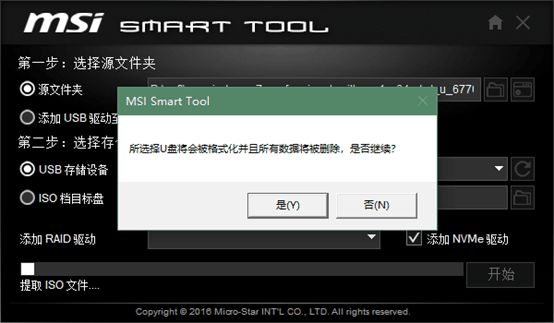
然后选择开始,并确认格式化,这个过程需要一段时间。
 安装系统前须知:
安装系统前须知:

1、建议把系统安装盘之外的硬盘先拆除,电脑上只留一个将要装系统的固态硬盘。
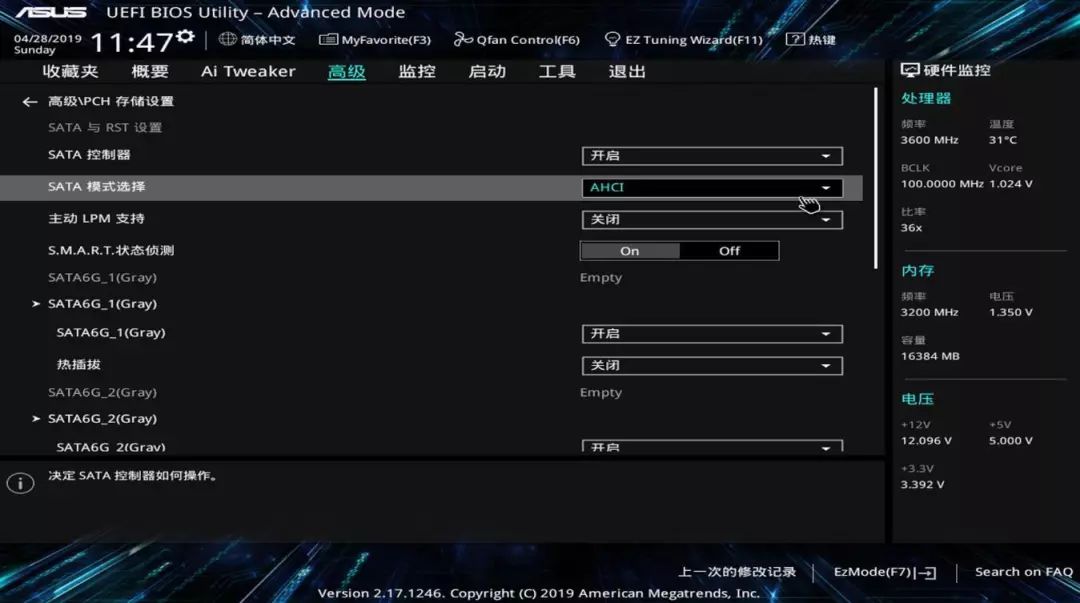
2、确认BIOS设置的是AHCI模式而非RAID/IDE
3、如果BIOS里面设置的是UEFI,则装好系统后磁盘格式会自动设置为GPT,如果设置的是legacy模式,则自动设置为MBR格式。
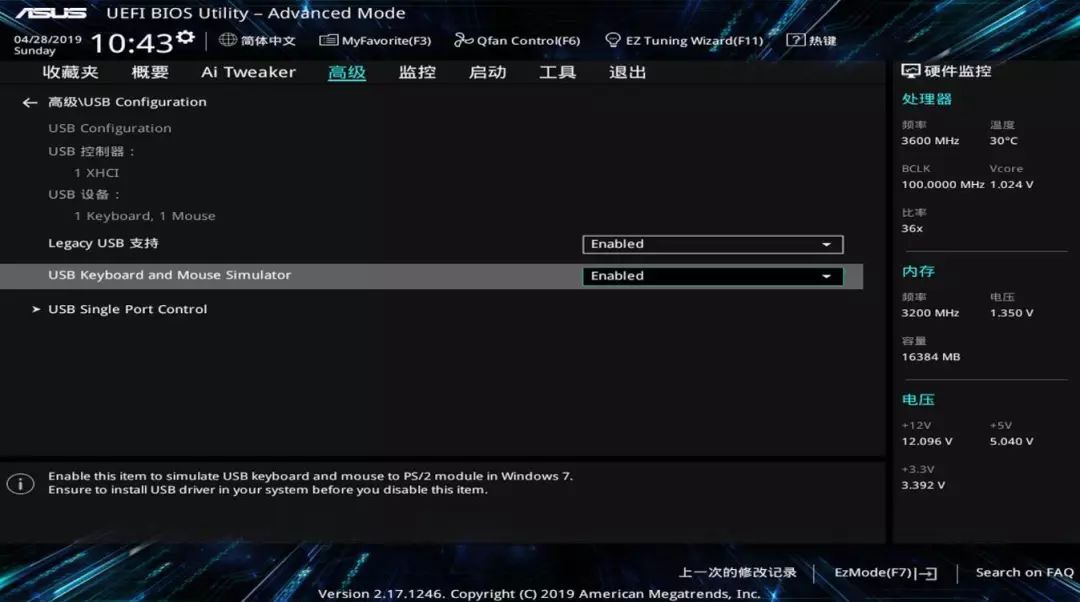
4、在主板BIOS打开USB Keyboard and Mouse Simulator(USB键盘和鼠标模拟),华硕主板在高级-高级USB Configration下,如果不开启此项,在安装Win7重启后键鼠将不能使用。修改后按F10保存退出。
 安装系统:
安装系统:
1、把制作好镜像系统的U盘和需要安装系统的固态硬盘分别手动插装在主机上,这里再次提醒:建议把其他硬盘先拆除。
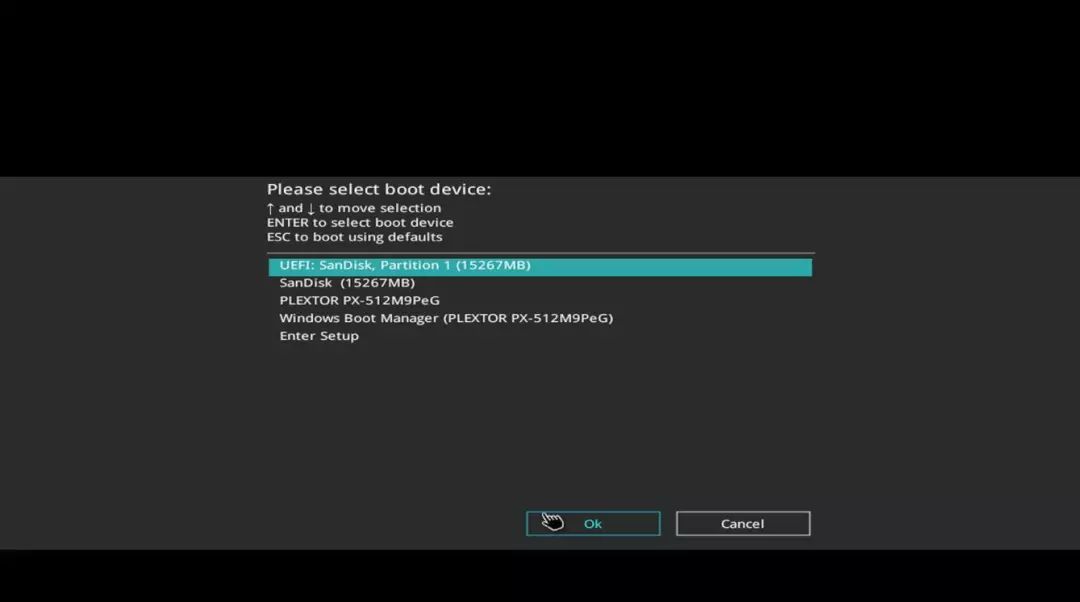
2、开机通过热键快捷启动boot,选择UEFI开头的U盘启动,也可以通过进入电脑BIOS设置第一启动项为UEFI开头的U盘来启动。
注:快捷启动boot的热键:华硕主板开机按“F8”,华擎/微星主板开机按“F11”,技嘉主板开机按“F12”,其他品牌输入主板型号百度BOOT启动热键即可。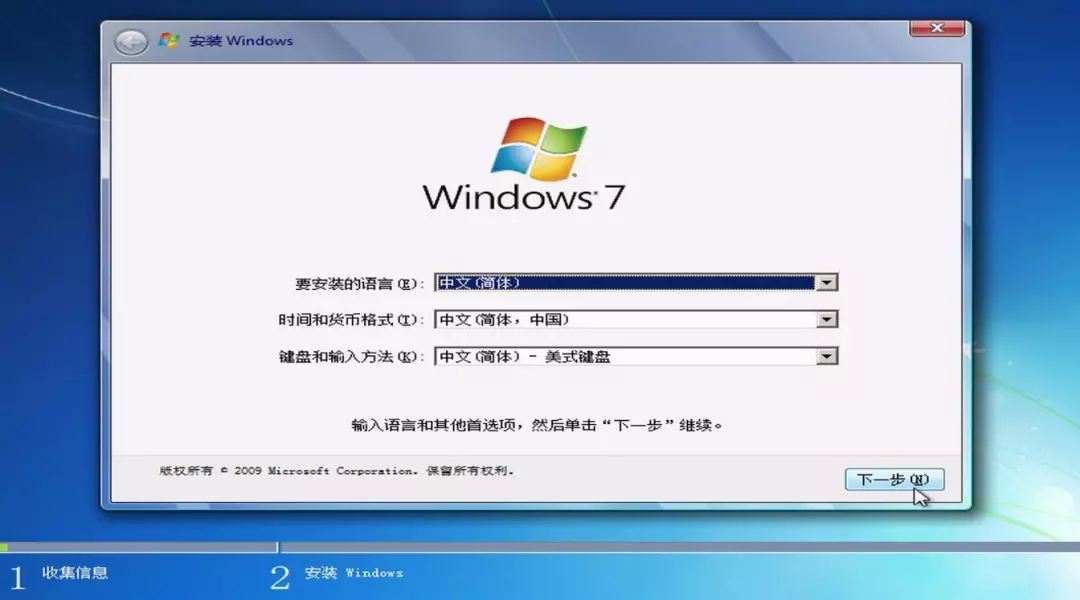
选择语言并点击下一步。
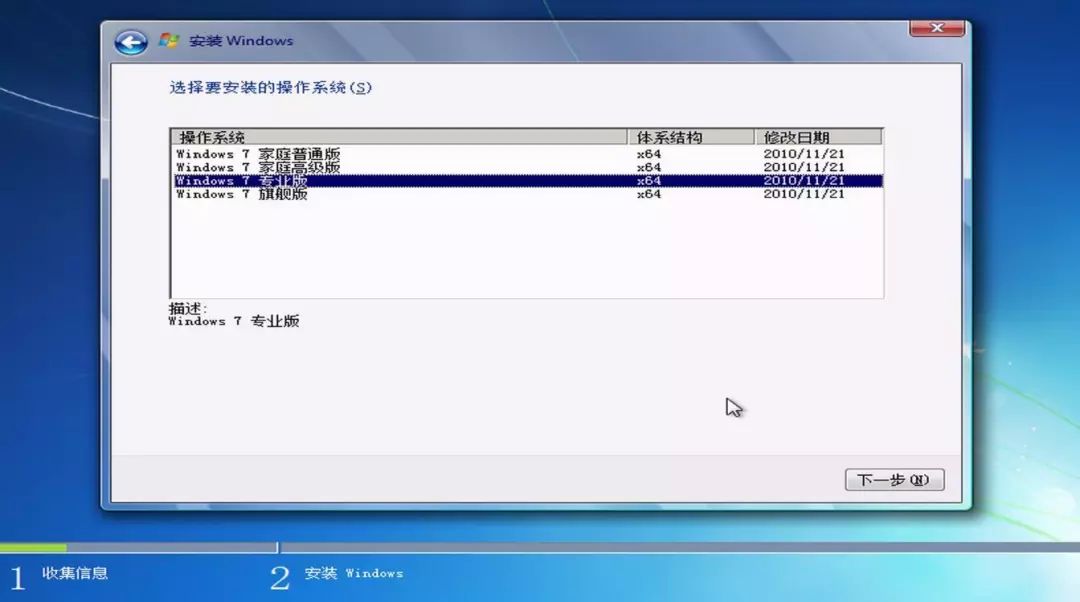
选择安装版本并点击下一步(提示:可能有的版本无此界面)
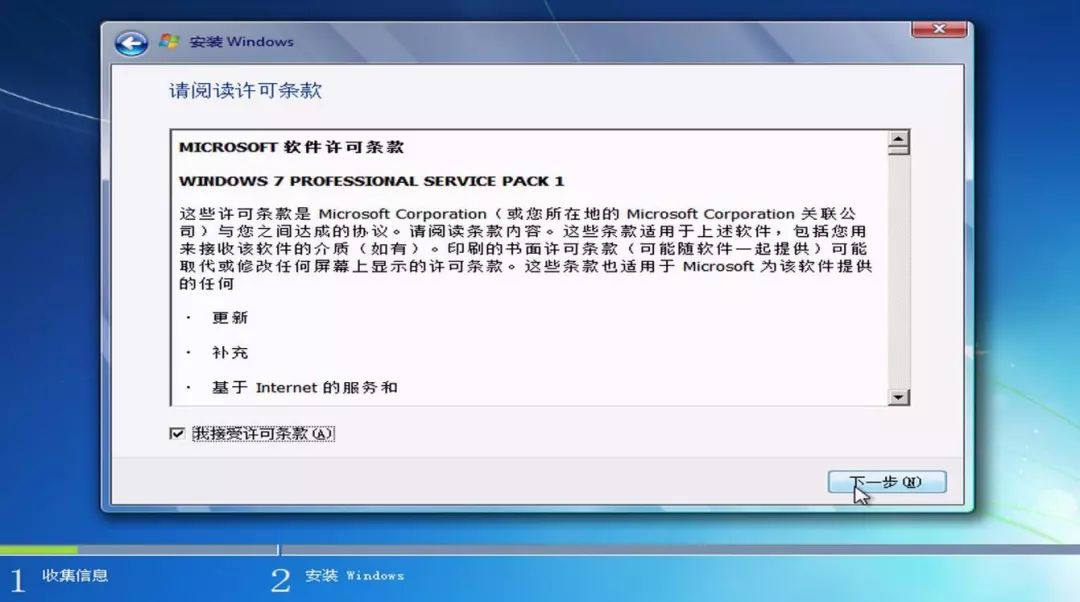
勾选我接受许可条款并点击下一步。
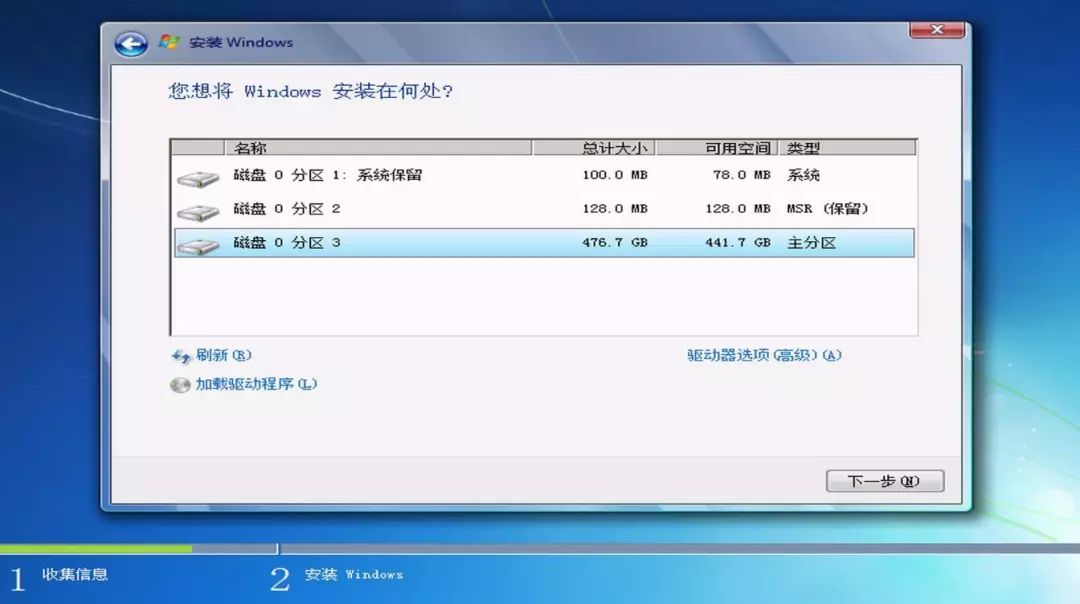
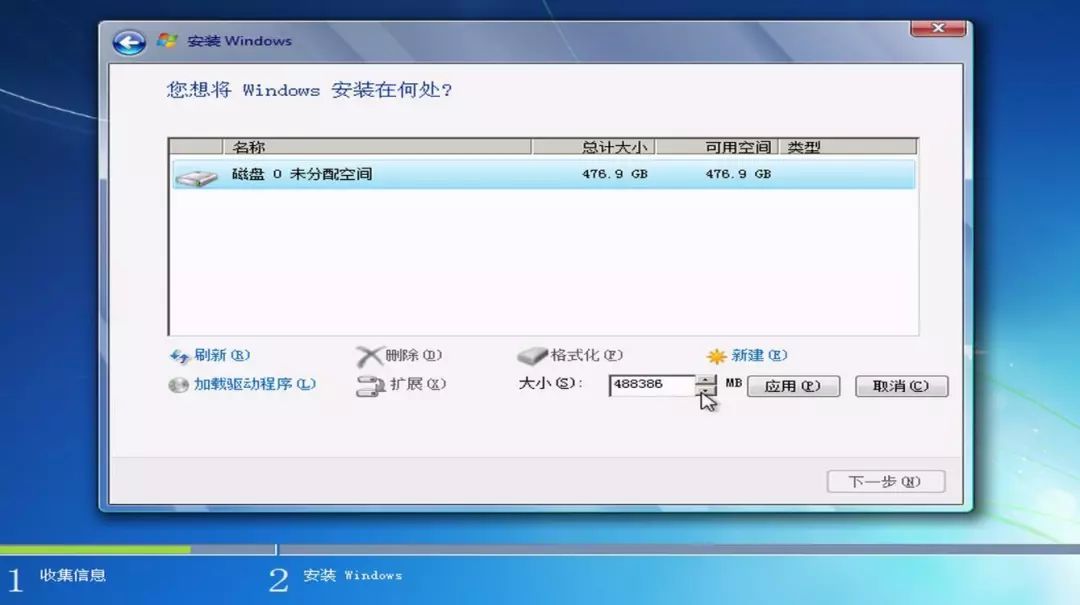
这个时候NVMe的浦科特M9PeG 512被识别出来,我们点选驱动器选项(高级),然后删除所有分区,再新建分区。
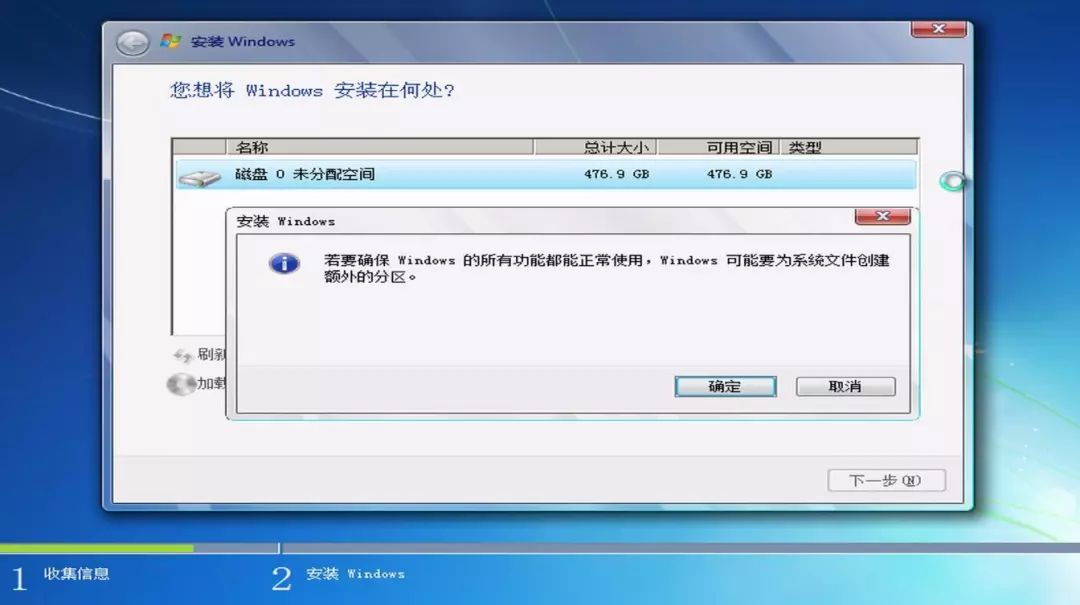
系统提示会创建额外的分区,点选确定。
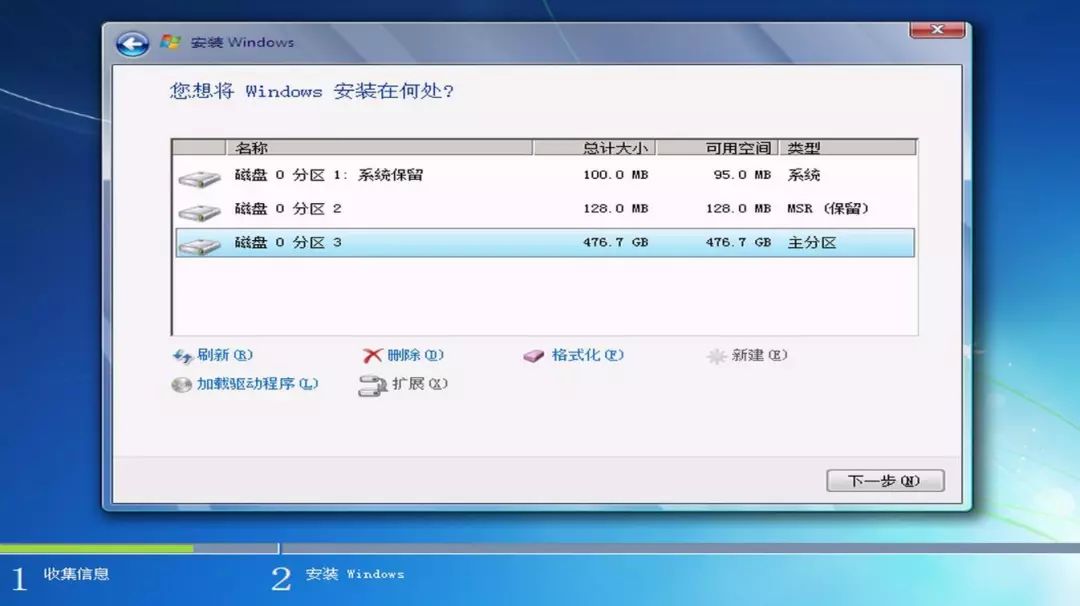
然后选择最后一个最大的分区并点击下一步开始安装系统。
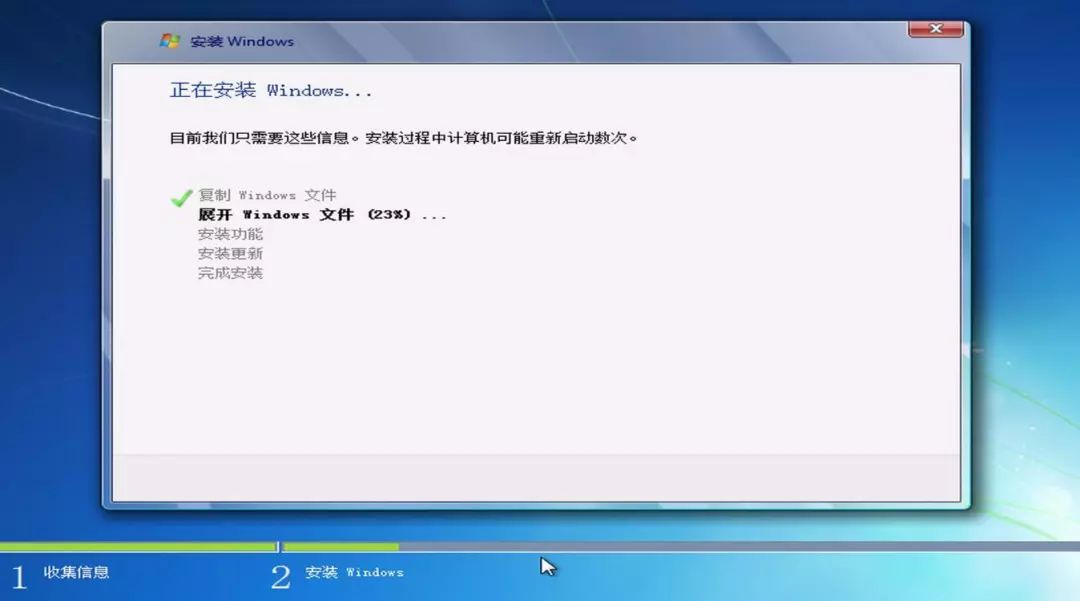
需要等待一段时间。
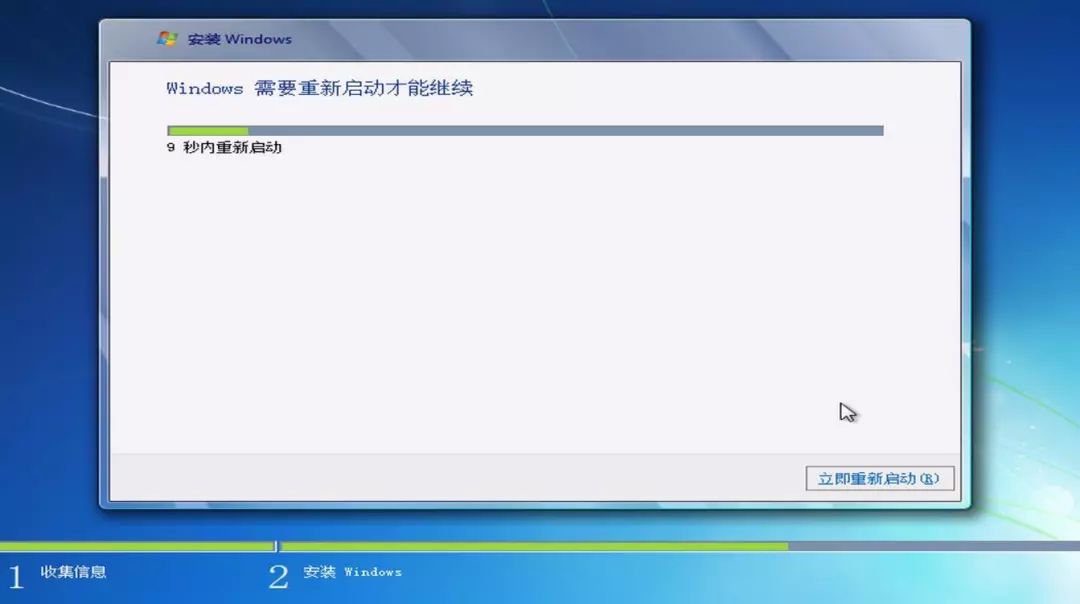
这个时候可以拔掉U盘,然后重启。
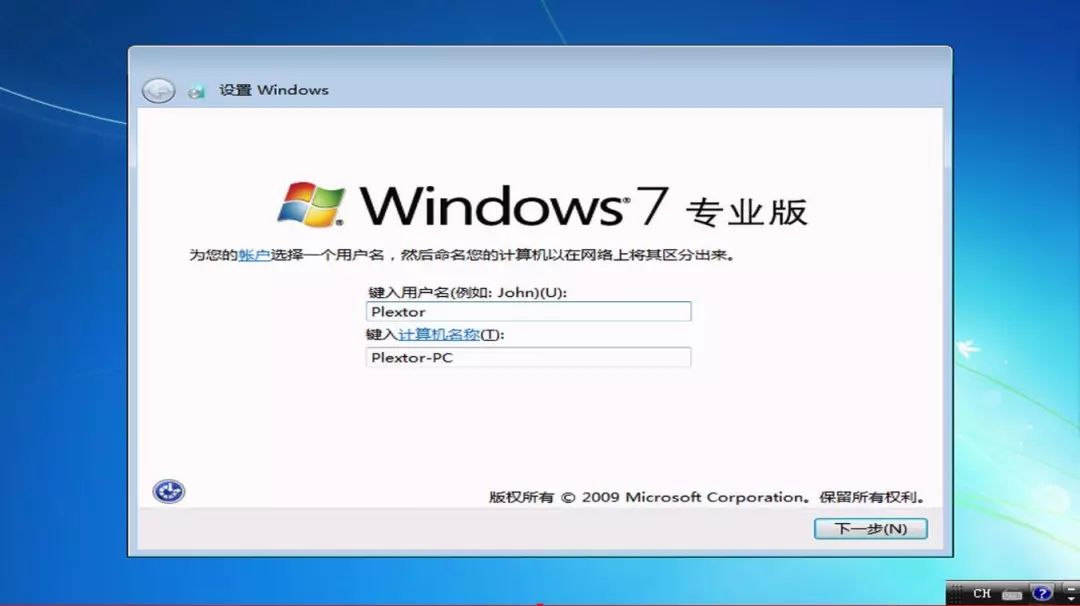
重启后输入用户名。
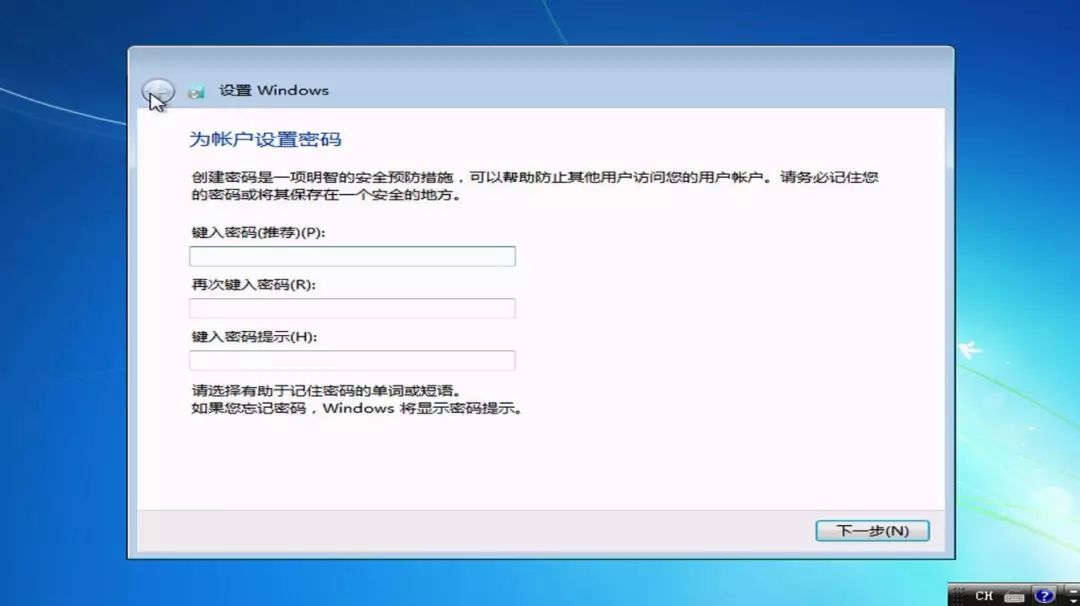
设置系统密码。
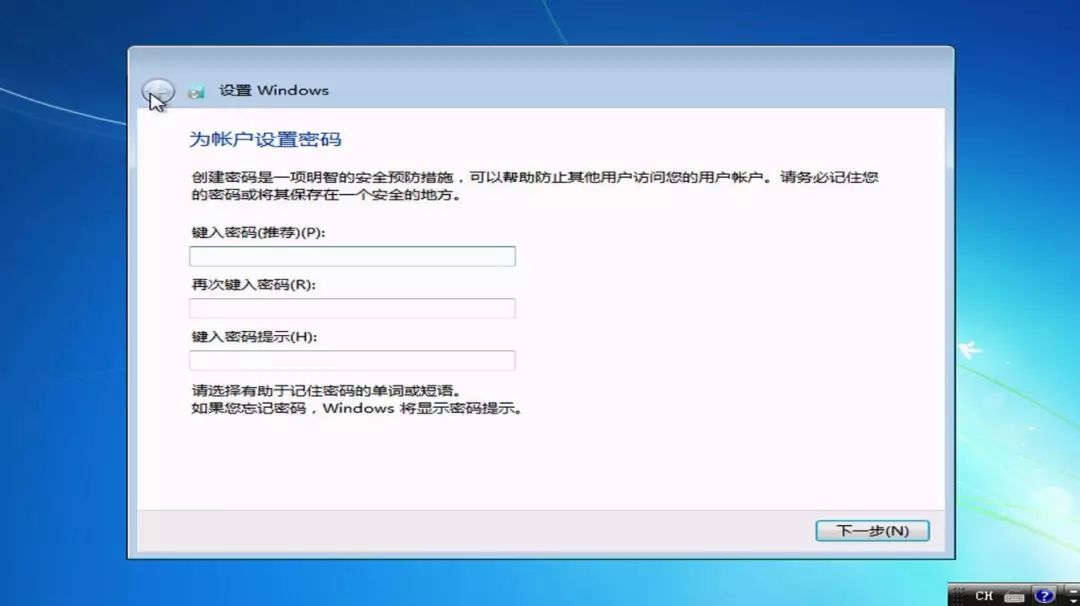
输入系统序列号,也可以跳过。
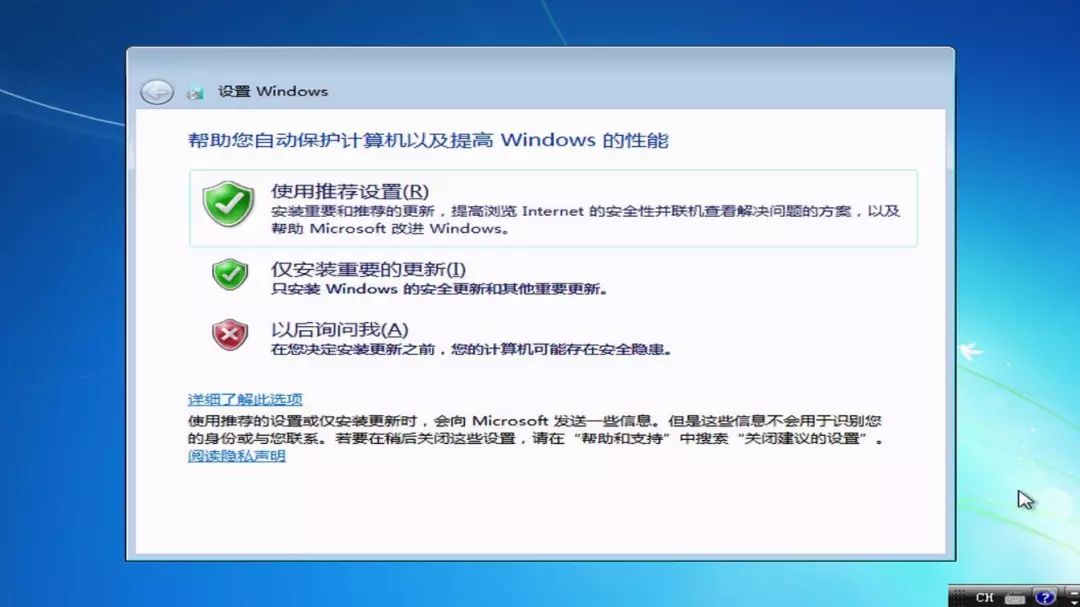
系统更新设置选中,一般选择使用推荐设置。

现在就可以看见亲切的桌面了,后面就可以正常安装驱动。建议大家去各个硬件厂商官网下载安装驱动。

8/9代处理器集显驱动安装需要魔改版的驱动,并需要从测试模式安装,目前有些型号需要自己手工修改驱动,且安装过于麻烦,性能和兼容性还是存在问题,详情可咨询浦科特百度贴吧吧主。

*我在这里等你*

如果不是特殊行业软件需要,这里还是建议用户使用Win10,来获得更好的效能和兼容性。























 1998
1998

 被折叠的 条评论
为什么被折叠?
被折叠的 条评论
为什么被折叠?








